Promijenite naziv YouTube kanala bez promjene naziva Google računa
Miscelanea / / August 04, 2021
Reklame
Jeste li tvorac na YouTubeu? Onda mi dopustite da podijelim s vama ove dobre vijesti. Sada možeš promijenite naziv svog YouTube kanala izravno s vašeg YouTube profila. Više ne morate mijenjati svoj Google račun da biste vidjeli kako se promjena imena odražava na vašem YouTube kanalu.
Ranije ste morali otvoriti postavke Google računa i promijeniti naziv YouTubea. Sada je cijeli proces decentraliziran. To je dobar potez s YouTubea jer ne morate koristiti jedno ime na raznim drugim Googleovim uslugama, osim na YouTubeu. Naziv vašeg YouTube kanala upotrebljavat će se isključivo na platformi za dijeljenje videozapisa.
Dok upotrebljavate druge Googleove usluge, poput Gmaila, imat ćete svoje stvarno ime profila e-pošte umjesto otmjenog i neobičnog naziva YouTube kanala. Nije ni čudo što će ovo ukloniti puno nejasnoća tijekom slanja mailova.
Sadržaj stranice
-
1 Promijenite naziv YouTube kanala bez promjene naziva Google računa
- 1.1 Promijenite naziv YouTube kanala iz Desktop
- 1.2 Koraci za promjenu slike profila
- 1.3 Promjena naziva YouTube kanala i slike profila sa pametnog telefona
Promijenite naziv YouTube kanala bez promjene naziva Google računa
Objasnio sam korake za promjenu naziva YouTube kanala s radne površine kao i iz mobilne aplikacije. U pregledniku na radnoj površini možete se prijaviti na svoj YouTube kanal. Zatim pristupite YouTube studiju i unesite promjene u naziv kanala.
Reklame
Na vašoj YouTube aplikaciji za pametni telefon postupak je još jednostavniji. Možete odmah pristupiti svom kanalu i promijeniti mu ime. Nema potrebe za korištenjem YouTube studija.
Promijenite naziv YouTube kanala iz Desktop
- Otvorite YouTube na web pregledniku na radnoj površini
- Prijavite se na svoj YouTube kanal
- Kliknite sliku profila svog kanala

- S izbornika odaberite YouTube studio
- Na lijevoj ploči pomaknite se prema Prilagođavanju

- Sljedeći klik na karticu Osnovne informacije

-
Kliknite ikonu olovke pored naziva vašeg YouTube kanala za uređivanje i ažuriranje

- Napišite novo ime kanala i kliknite na Objaviti
Koraci za promjenu slike profila
Ranije ste morali promijeniti sliku profila na svom Gmail računu. Nakon što bi se ponekad to odrazilo na vašem YouTube kanalu. Sada se taj postupak promijenio i možete odmah prenijeti novu sliku profila za svoj YouTube profil. Slijedite korake u nastavku.
- Pristupite svom YouTube kanalu prijavom
- Idite u YouTube Studio klikom na sliku profila
- Odaberite Prilagođavanje s lijevog bočnog izbornika
- Ovaj put kliknite na karticu Brendiranje
- Klik Učitaj za pregledavanje i odabir slike odgovarajuće veličine kako je za profilnu sliku omogućio YouTube
- Prilagodite položaj slike
- Kada završite, kliknite na Objaviti kako bi nova slika profila bila na snazi.
Promjena naziva YouTube kanala i slike profila sa pametnog telefona
- Otvorite aplikaciju YouTube na pametnom telefonu
- Prijavite se na svoj kanal
- Dodirnite svoj profilna slika
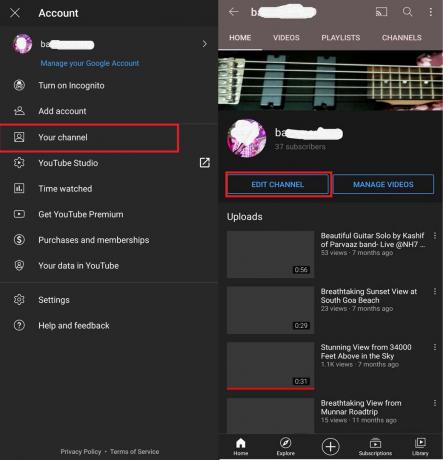
- Na izborniku dodirnite Vaš kanal
- Zatim dodirnite Uredi kanal
-
Dodirnite ikonu olovke pored naziva vašeg kanala
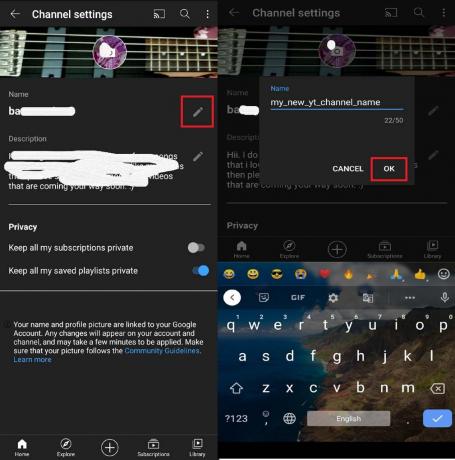
- Unesite novo ime i dodirnite u redu
- Slično tome, da biste promijenili sliku profila, dodirnite je
- Potražite novu sliku i odaberite je

- Nakon što odaberete novu sliku profila, dodirnite Uštedjeti
Dakle, to je sve o novom ažuriranju s YouTubea koje vam omogućuje promjenu naziva YouTube kanala bez promjene naziva Google računa.
Reklame Play Station 4 ozbiljno je jedan od najboljih gaming uređaja koje netko mora zadovoljiti...
Oglasi Amazon Prime Video (Prime Video) postaje jedna od najpopularnijih mrežnih platformi za streaming video zapisa tijekom…
Oglasi Ne prikazuju li se YouTube videozapisi u vašem web pregledniku.? Ako imate bilo kakvih problema s videozapisom...



